Chrome o Firefox non possono scaricare o salvare file sul tuo computer
I problemi comuni con il download di file e cartelle da Internet sono che a volte semplicemente non accade. E a seconda del browser web che utilizzi, la gestione dei tuoi download può variare. Quando un utente fa clic sul collegamento per scaricare un file, questo viene immediatamente aperto per la visualizzazione o scaricato sul computer. Il file si apre per la visualizzazione se il browser supporta il suo formato. In caso di problemi, il file si rifiuta di aprirsi. I passaggi per la risoluzione dei problemi descritti nella guida di seguito per i browser Firefox(Firefox ) e Chrome possono venire in tuo soccorso.
Il browser Chrome(Chrome) non può scaricare o salvare file
Nel browser Chrome , le soluzioni differiscono leggermente dal browser Firefox . Ad esempio, dovrai esaminare il messaggio di errore specifico e quindi procedere di conseguenza. Ecco i diversi messaggi di errore insieme alle loro correzioni.
1] Messaggio di errore RETE NON RIUSCITA
Quando si tenta di installare qualcosa dal Chrome Web Store e viene visualizzato l'errore "NETWORK_FAILED", rimuovere il software indesiderato. Quindi, prova a installare nuovamente l'app, l'estensione o il tema.
Se non riesci ancora a installare l'app, l'estensione o il tema, disinstalla il browser e prova a reinstallarlo.
2] Nessun file o messaggio di errore File mancante
Questo errore indica che il file che stai tentando di scaricare non esiste su questo sito o è stato spostato in un'altra area del sito.
Per risolverlo, contatta il proprietario del sito Web o prova a recuperare lo stesso file da un sito diverso.
3] Virus rilevato o messaggio di errore Scansione virus non riuscita(Virus)
Il messaggio di errore stesso è autoesplicativo. Se hai un software antivirus installato e in esecuzione, potrebbe interferire con il download. Pertanto, controlla il tuo software di scansione antivirus per i dettagli sul motivo per cui il file è stato bloccato.
Il gestore allegati di Windows potrebbe aver rimosso il file che hai tentato di scaricare. Esistono diverse funzionalità di Gestione allegati(Attachment Manager) che possono essere configurate tramite Criteri(Group Policy) di gruppo o il registro locale.
Per vedere quali file puoi scaricare o perché il tuo file è stato bloccato, apri Control Panel > Internet Options > Security scheda Sicurezza. Qui fai clic sul pulsante Ripristina tutte le zone al livello predefinito(Reset all Zones to default level) , fai clic su Applica/OK ed esci.
4] Autorizzazioni insufficienti o messaggio di errore (Insufficient)Sistema(System) occupato
Se Google Chrome non riesce a scaricare alcun file, fornendo un errore di autorizzazione insufficiente, significa che Chrome non è stato in grado di salvare il file sul tuo computer. Fortunatamente, c'è una soluzione semplice.
Annulla il download e riprova.
In secondo luogo, anziché fare clic sul collegamento per il download, fare clic con il pulsante destro del mouse sul collegamento e selezionare Salva(Save) collegamento con nome.
5] Richiede(Needs) un messaggio di errore di autorizzazione
Questo messaggio di errore Richiede autorizzazione visualizzato in (Authorization)Chrome significa che non hai l'autorizzazione per scaricare il file.
Per risolvere questo problema, contatta il sito Web o il proprietario del server oppure prova a trovare il file su un altro sito.
Firefox non verrà scaricato sul mio computer
1] Cancella la cronologia dei download
La cancellazione della cronologia dei download può risolvere alcuni problemi con il download dei file. Per provare, fai clic sul pulsante Download(Downloads) , quindi su Mostra tutti i download(Show all downloads) . Si aprirà la finestra Download.
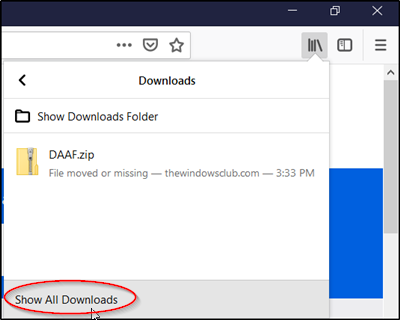
Nella finestra Download, fai clic su Cancella download(Clear Downloads) .
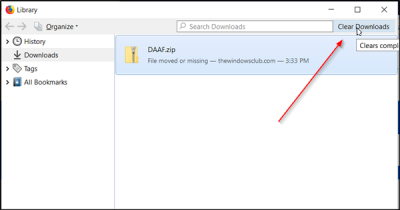
Chiudi la finestra Download.
2] Scegli una cartella di download diversa
Si è riscontrato che Firefox a volte non riesce a scaricare i file se si verifica un problema con la cartella dei file scaricati. Per risolvere questo problema, fai clic sul pulsante del menu e scegli Opzioni.
Seleziona il pannello Generale . (General)Sotto il pannello, individua la sezione " Download(Downloads) ". Dovrebbe essere visibile in " File e applicazioni(Files and Applications) ".
Ora, fai clic sul pulsante Sfoglia(Browse) accanto alla voce Salva file in(Save files to) .
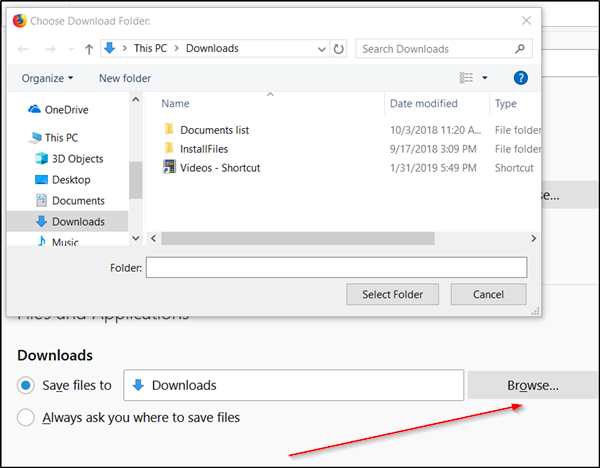
Seleziona una cartella di download diversa a tua scelta per salvare i file.
Chiudi la pagina about:preferences per salvare le modifiche.
3] Reimposta la cartella di download
Apri la pagina about:config nel browser e digita il seguente testo nel campo di ricerca – browser.download.

Ora, se trovi una delle seguenti impostazioni il cui stato è stato modificato, ripristinane i valori. Basta(Simply) fare clic con il pulsante destro del mouse sull'impostazione e selezionare Ripristina(Reset) dal menu di scelta rapida:
- download.dir
- download.downloadDir
- download.elenco cartelle
- download.lastDir
- download.useDownloadDir.
4] Ripristina(Reset) le azioni di download per tutti i tipi di file
Per ripristinare il modo predefinito in cui tutti i tipi di file vengono gestiti da Firefox , dovrai aprire la cartella del tuo profilo. Quindi, vai al Menu e fai clic su Aiuto(Help) .
Selezionare (Select) Informazioni sulla risoluzione dei problemi(Troubleshooting Information) dalle opzioni visualizzate. L'azione, una volta confermata, aprirà la scheda Informazioni sulla risoluzione dei problemi .(Troubleshooting Information)
Ora, nella sezione Nozioni di base sull'applicazione(Application Basics) , fai clic su Apri cartella(Open Folder) . Si aprirà la cartella del tuo profilo.
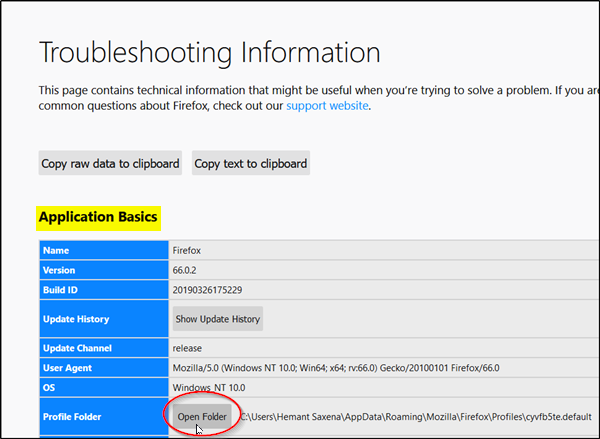
Elimina o rinomina il file handlers.json (ad esempio, rinominalo handlers.json.old ).
Riavvia Firefox.
Se hai bisogno di altre idee, controlla questo post – Impossibile scaricare un file da Internet .
Related posts
Come cancellare Cache, Cookies, Browsing History in Chrome and Firefox
Cattura o prendere screenshot in Chrome or Firefox Browser nativamente
Disabilita, Disinstalla Adobe Flash, Shockwave in Chrome, Firefox, Edge, cioè
FIX: reCAPTCHA non funziona in Chrome, Firefox o qualsiasi browser
FIX: Vimeo Non funziona in Chrome or Firefox
Allow o Blocco Pop-Ups su Chrome, Firefox, Edge, Opera, Internet Explorer
Cosa c'è Lazy Loading? Attivare o disattivare in Chrome, Firefox, Edge
Chrome or Firefox indirizzo bar search non funziona
Come tradurre un Web page in Chrome, Firefox and Edge
Come disabilitare Hardware Acceleration in Chrome or Firefox
Come salvare le pagine Web come PDF in Chrome or Firefox
Change User Interface language per Chrome or Firefox browser
Come disabilitare Geolocation in Firefox, Chrome e Edge
Come cambiare la homepage in Chrome, Firefox, Opera, Edge Browser
Copy and Paste come normale Text in Chrome, Firefox Browser
Come cambiare lo Default Font in Chrome, Edge, Firefox browser
Browser Estensioni per prendere un Screenshot in Chrome and Firefox
Hyperlink Auditing in Chrome & Firefox browsers
Come disabilitare Password Manager integrato in Chrome, Edge, Firefox
Le migliori estensioni di Facebook per Chrome and Firefox
